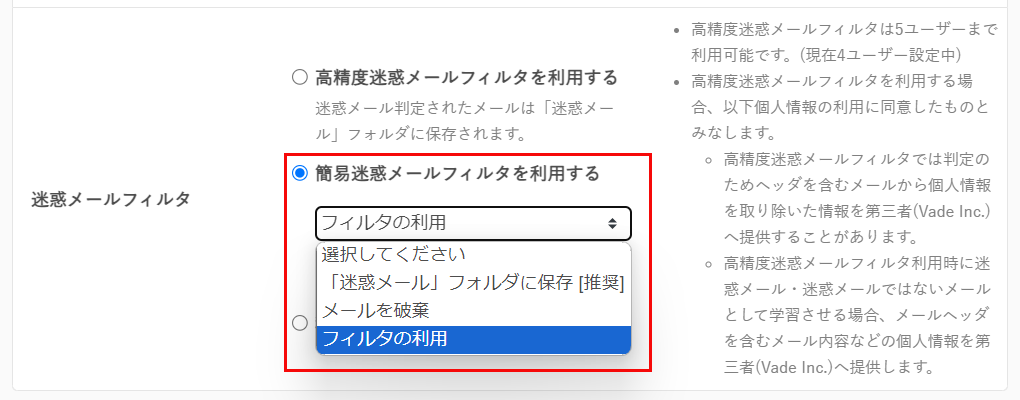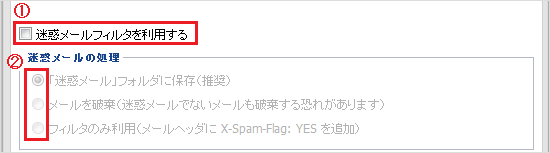「さくらのレンタルサーバ」では、メールアドレス単位で適用できる2種類の迷惑メールフィルター機能をご用意しております。
※メールアドレス単位でどちらを適用するか指定可。
- 高精度迷惑メールフィルタ
- 簡易迷惑メールフィルタ
このマニュアルでは、簡易迷惑メールフィルタを設定する手順についてご案内しています。
迷惑メールフィルターとは
迷惑メールフィルターとは、迷惑メール(スパムメール)の疑いのあるメールを自動的にサーバー上で検知する機能です。
迷惑メールフォルダに受信したメールは、自動的に削除されることはありません。
メール容量(サーバー容量)を使用しますので、定期的にウェブメールから迷惑メールフォルダをご確認のうえ、不要なメールを削除してください。
簡易迷惑メールフィルタの特徴
簡易迷惑メールフィルタは、迷惑メール対策ソフトウェア「 SpamAssassin」を利用しています。
お客様ご自身でより多くのメールを学習させることにより、精度が高くなる学習型フィルター機能です。
判定基準
簡易迷惑メールフィルタ機能は、メールの本文内容だけではなく、様々な条件に対してポイントを加算します。
このポイントの累計が一定以上に累積した場合、迷惑メールとして判断する仕様です。
判定する条件は複数ありますが、以下が代表的なものとなります。
- HTMLメールである
- 送信元メールアドレスのアカウント部分に数字やアンダーバー(_)等の特殊記号が含まれている
- 件名に「!」「?」等の記号が含まれている
- 本文中にURLが記述されている
通常のメールについても、上記のような判定条件により一定のポイントを超えた場合、誤判定される場合があります。
POINT:迷惑メールフィルター強度の設定
迷惑メールが多いと感じる場合は、サーバー単位で判定強度の変更が可能です。
変更方法はフィルターの強度設定の項目をご確認ください。
簡易迷惑メールフィルタの設定
個別設定
サーバーコントロールパネルから設定
サーバーコントロールパネルログイン1「サーバーコントロールパネル」にログインします。ログイン方法は下記を参照ください。 サーバーコントロールパネルにログインしたい注意事項 「メールアドレス / メールパスワード」でログインした場合は、フィルターの設定ができません。必ず「初期ドメインまたは追加されたドメイン / パスワード」でログインをお願いいたします。 サーバーコントロールパネルにドメインなどの設定項目が表示されない |
|||||||
メールアドレス画面を開く1メールから『メールアドレス』をクリックします。
|
|||||||
フィルターの設定1フィルターを設定したいメールアドレスの『設定』から『詳細設定』をクリックします。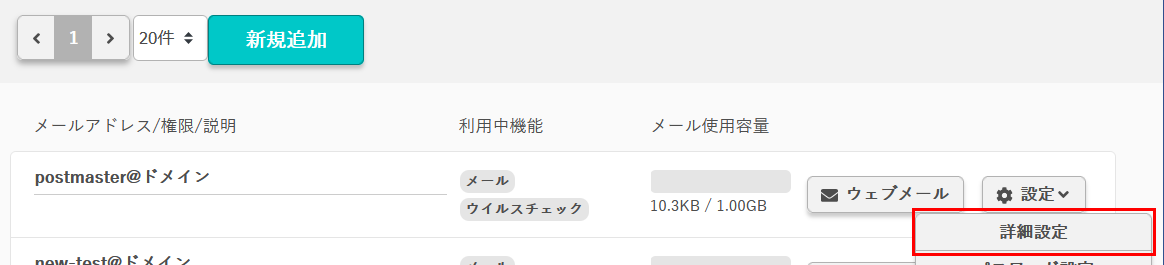
2迷惑メールフィルターの項目から『簡易迷惑メールフィルタを利用する』を選択します。
|
| 「迷惑メール」フォルダに保存(推奨) |
ウェブメール内の迷惑メールフォルダに振り分けられます。 |
|---|---|
| メールを破棄 |
サーバーに到着した時点で自動的に削除されます。 |
| フィルターの利用 | メールのヘッダ情報に X-Spam-Flag:YES を追加します。 |
3画面下部の『保存する』をクリックします。設定は以上です。
ウェブメールから設定
ウェブメールにログイン1ウェブメールにログインします。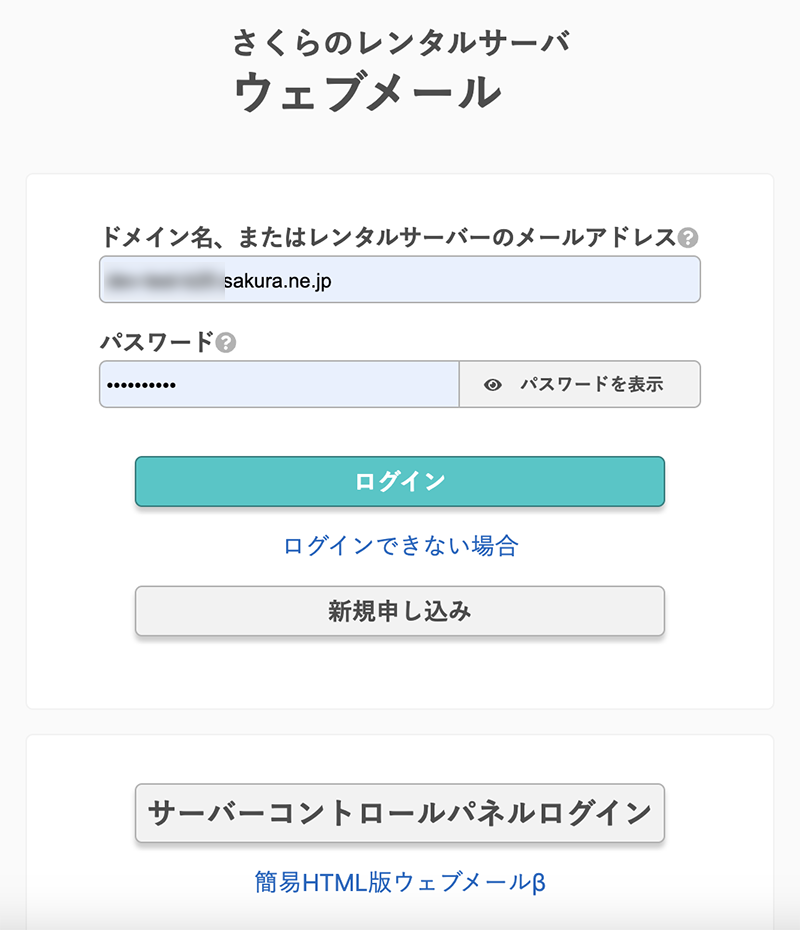
注意事項
|
|||||||
迷惑メールフィルターを設定する1左メニューの『 設定 』をクリックし、『 メールフィルタ 』を選択します。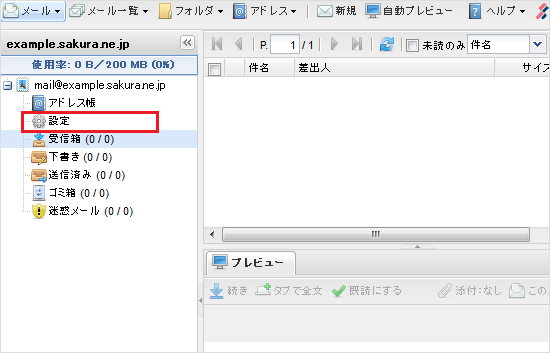

2迷惑メールフィルタを利用するに『 (1)チェック 』を入れます。
|
| 「迷惑メール」フォルダに保存(推奨) |
ウェブメール内の迷惑メールフォルダに振り分けられます。 |
|---|---|
| メールを破棄 |
サーバーに到着した時点で自動的に削除されます。 |
| フィルタのみ利用 | メールのヘッダ情報に X-Spam-Flag:YES を追加します。 |
3設定後、画面下部の『 OK 』をクリックします。設定は以上です。
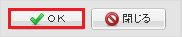
一括設定
サーバーコントロールパネルログイン1「サーバーコントロールパネル」にログインします。ログイン方法は下記を参照ください。 サーバーコントロールパネルにログインしたい注意事項 「メールアドレス / メールパスワード」でログインした場合は、フィルターの設定ができません。必ず「初期ドメインまたは追加されたドメイン / パスワード」でログインをお願いいたします。 サーバーコントロールパネルにドメインなどの設定項目が表示されない |
|||||||
メールアドレス画面を開く1メールから『メールアドレス』をクリックします。
|
|||||||
フィルターの設定1一覧から設定したいメールアドレスのチェック欄をクリックして、選択します。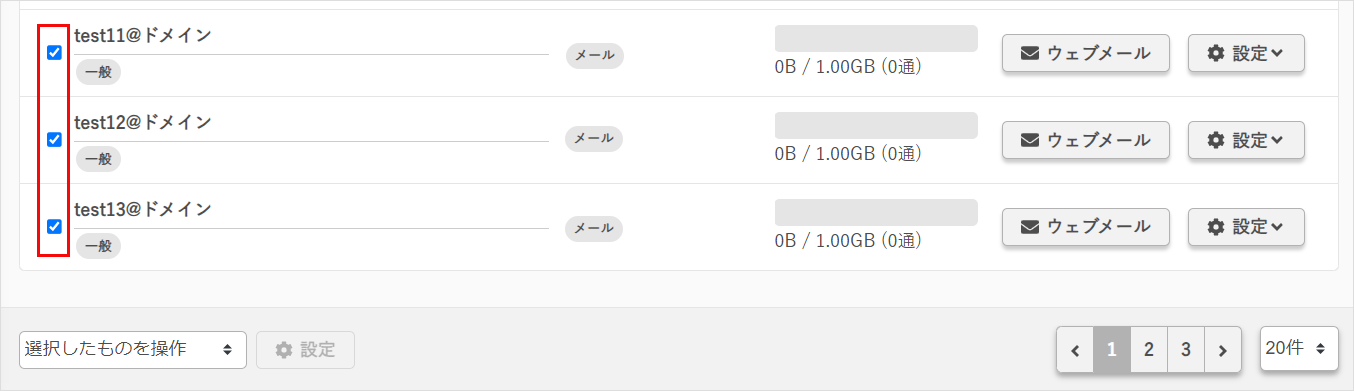
2一覧の下部にあるメニューから『迷惑メールフィルター設定』を選択し『設定』ボタンをクリックします。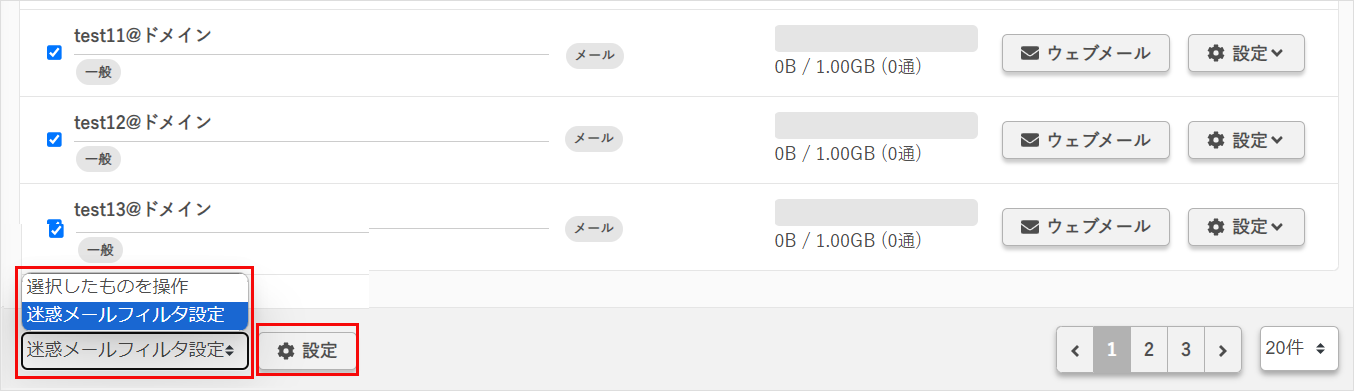
3迷惑メールフィルター設定のメッセージ画面内で『簡易迷惑メールフィルタを利用する』を選択します。次に、迷惑メールと判定されたメールの処理を選択し、『設定する』ボタンをクリックします。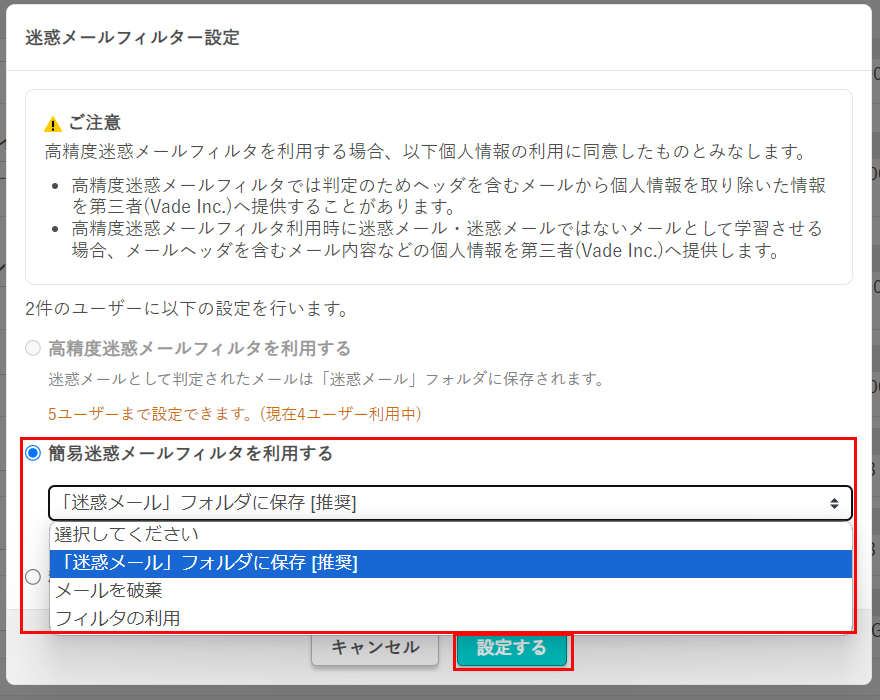
4設定完了までそのままお待ちください。完了後、『OK』ボタンをクリックします。設定は以上です。 |
迷惑メールの学習方法
迷惑メールフィルターは『 SpamAssassin 』を利用しています。
SpamAssassinは初期の状態だと精度は低く、より多くのメールを学習させることにより、より精度が高くなる学習型フィルター機能です。
学習データはサーバー内の迷惑メールフィルター機能を有効にしている全メールアドレスに反映します。
現在無効にしているメールアドレスも、有効にすることでそれまで学習させた状態でのフィルタリングを行います。
※すべての迷惑メールを正しく判定することを保証するものではありません。
迷惑メールの申告は、ウェブメール画面にて行います。
迷惑メールとして学習させる
ウェブメールにログイン1ウェブメールにログインします。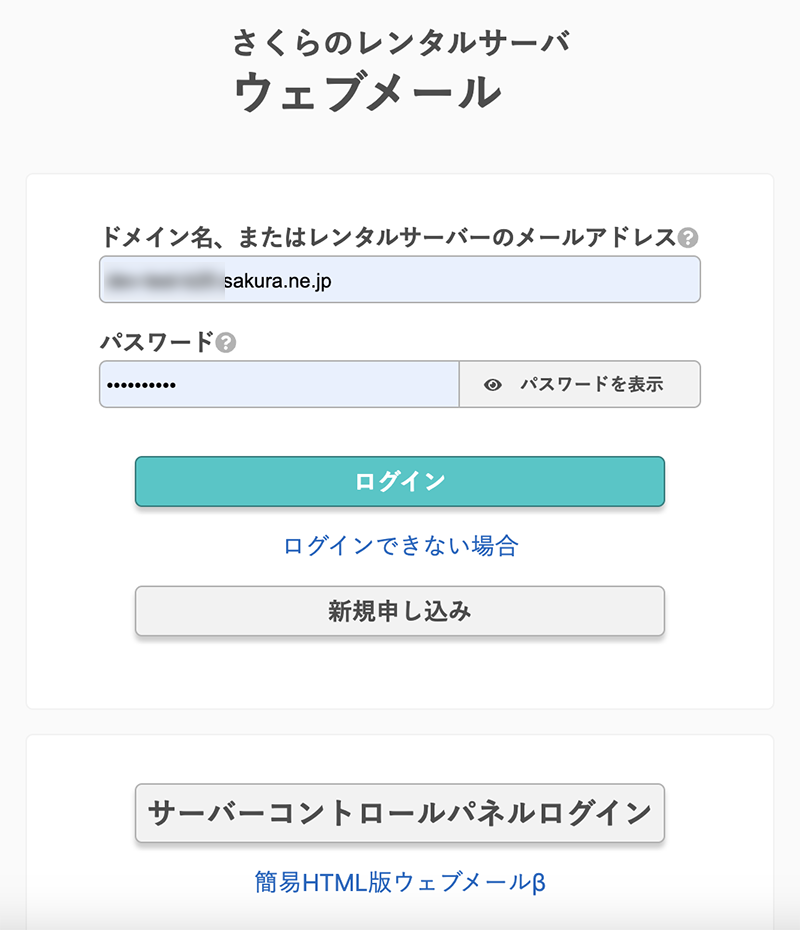
注意事項
|
|
迷惑メールとして学習1該当のメールの本文を開きます。プレビュー画面上部の『このメール』をクリックし、『迷惑メールとして学習』をクリックします。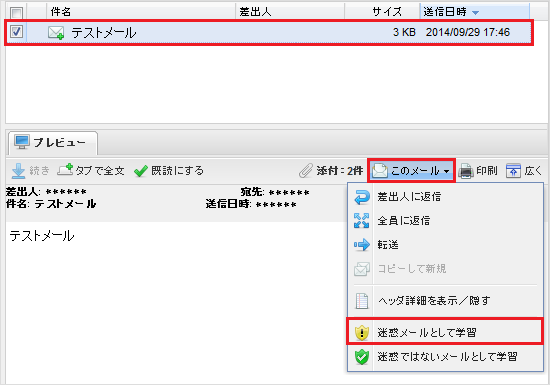
|
迷惑メールではないと学習させる
ウェブメールにログイン1ウェブメールにログインします。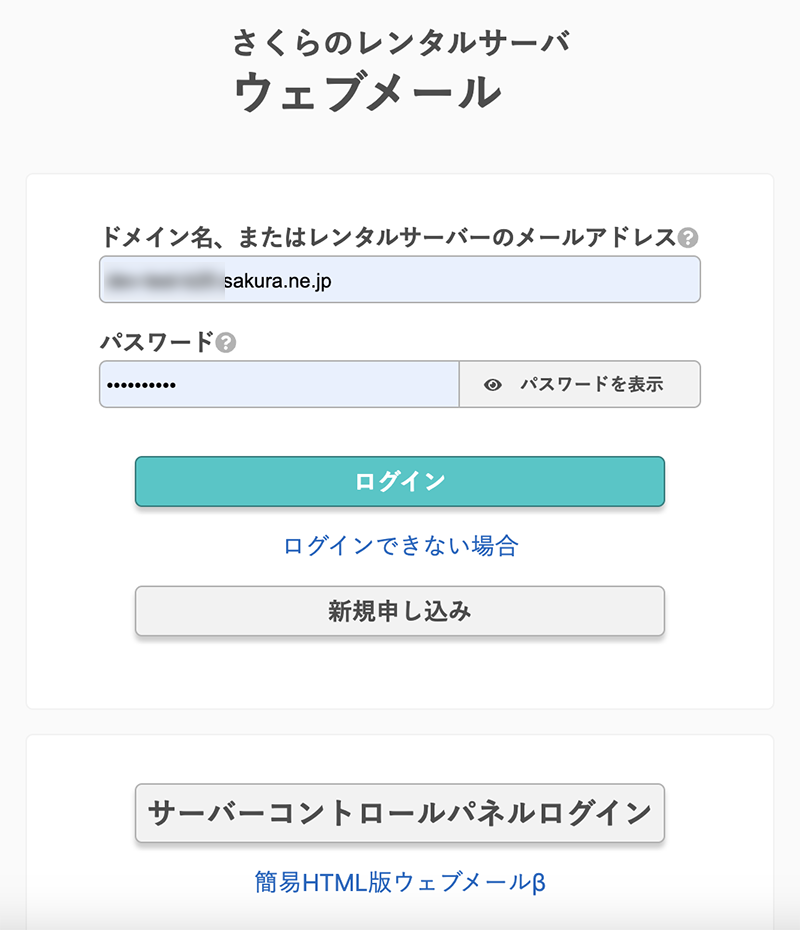
注意事項
|
|
迷惑ではないメールとして学習1『迷惑メール』フォルダをクリックします。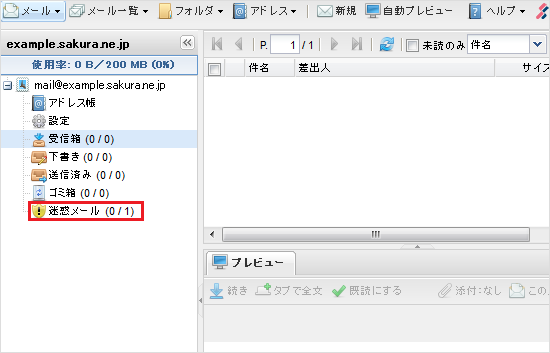
2該当のメールの本文を開きます。画面上部の『このメール』をクリックし、『迷惑ではないメールとして学習』をクリックします。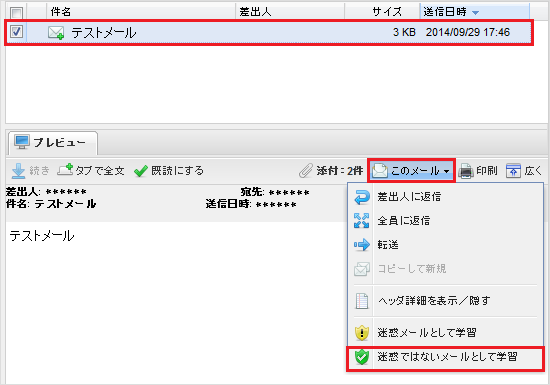
|
許可リスト・拒否リストの設定
以下をご参照ください。
受信許可/拒否するメールアドレスを設定したい
フィルターの強度設定
サーバーコントロールパネルログイン1「サーバーコントロールパネル」にログインします。ログイン方法は下記を参照ください。 サーバーコントロールパネルにログインしたい |
|
迷惑メールフィルター強度設定変更1メールから『メールアドレス』をクリックします。
2『全体設定』ボタンをクリックし、『簡易迷惑メールフィルタ強度設定』をクリックします。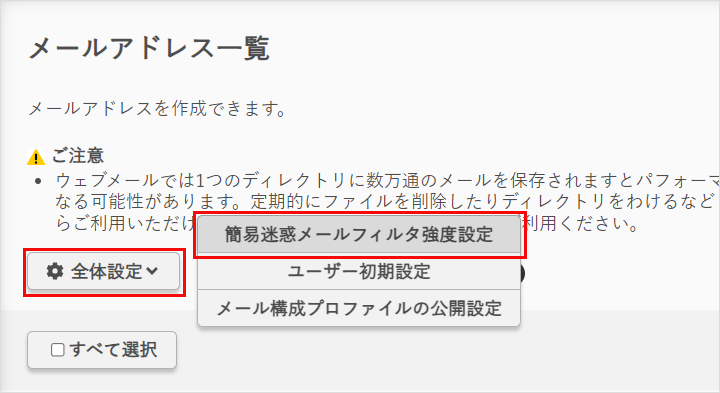
3ユーザー/メールアドレス全体設定画面が表示されます。設定したい値を選択して『更新』をクリックします。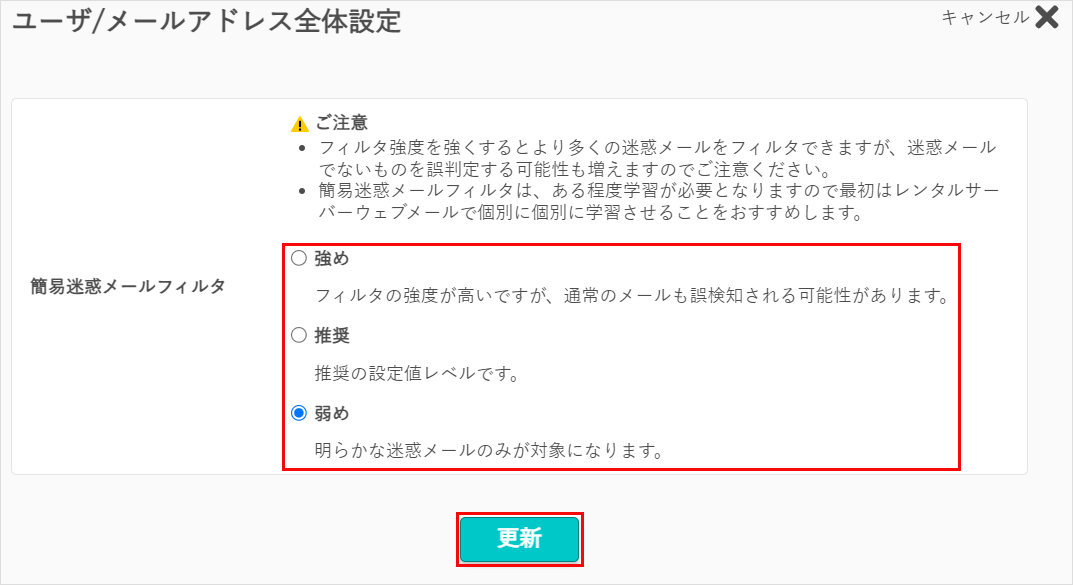
|
迷惑メールフィルター設定のポイント
- 迷惑メールフィルターの設定値を[強めの設定]とした場合、業務に必要なメールや今まで通常のメールとして判定されていたメールが、迷惑メールとして誤判定される可能性も増えます。
- 迷惑メールフィルターで[メールを破棄]する設定にしている場合、受信を希望されるメールが破棄される可能性があります。破棄されたメールは復元できません、ご注意ください。
- 推奨設定で誤判定が多い場合は設定値を弱くしてください。
- お客様の受信するメールの内容などによって最適な設定値が異なります。
各フィルターの優先順位(判定順位)
サーバーにメールが到着した際の、各フィルターの優先順位(判定順位)は以下となります。
※各フィルターの設定をしていない場合は、その判定は行われません。
-
ウイルススキャン
※ウイルススキャンを設定している場合、ウイルス付きのメールであると判定された場合「メールそのものが自動削除」されます。
- 拒否リスト
- 許可リスト
- 簡易迷惑メールフィルタ
- メール転送
- 受信箱